Comment afficher l’écran du PC sur Android ?
ApowerMirror
ApoweMirror est le premier programme permettant d’afficher l’écran de son PC sur son mobile. En plus de sa capacité à diffuser l’écran du mobile sur le PC, la fonctionnalité pour contrôler le PC depuis Android a été ajoutée. Ainsi, vous pouvez lire et faire une pause de vos films et musiques, surfer sur différentes fenêtres et lancer vos jeux PC favoris depuis votre mobile. Le processus pour afficher l’écran de son PC sur son mobile est le suivant :
- Télécharger la dernière version d’ApowerMirror sur votre PC et smartphone Android.
- Ensuite, lancez l’application sur vos deux appareils respectifs connectés à un même réseau Wi-Fi.
- Sur votre Android, appuyez sur le bouton bleu Miroir situé sur l’interface du programme puis choisissez le nom de votre PC dans la liste des appareils connectés.
- Enfin, appuyez sur l’option « Diffuser l’écran du PC sur le téléphone » pour démarrer le processus de mise en miroir.
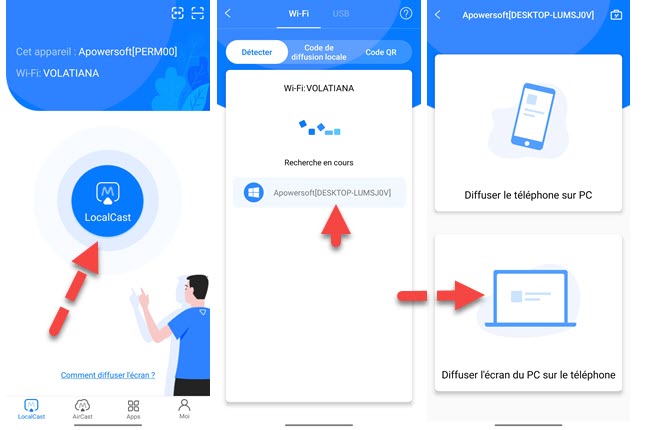
LetsView
Si vous voulez diffuser le son et l’écran du PC vers Android, nous vous proposons l’outil gratuit – LetsView. Il s’agit ici d’un programme de mise en miroir qui permet d’afficher l’écran Android / iOS sur PC avec l’audio ou inversement. Il vous propose deux modes ci-dessous pour afficher votre PC sur Android : une méthode générale et une connexion via code PIN.
Voici le guide pour afficher l’écran du PC vers Android via un code PIN :
- Téléchargez LetsView sur votre PC et Android ;
- Lancez le programme sur les deux appareils ;
- Assurez-vous que le PC que vous utilisez soit connecté au même Wi-Fi.
- Sur votre Android, appuyez sur l’icône en haut pour afficher le code PIN.
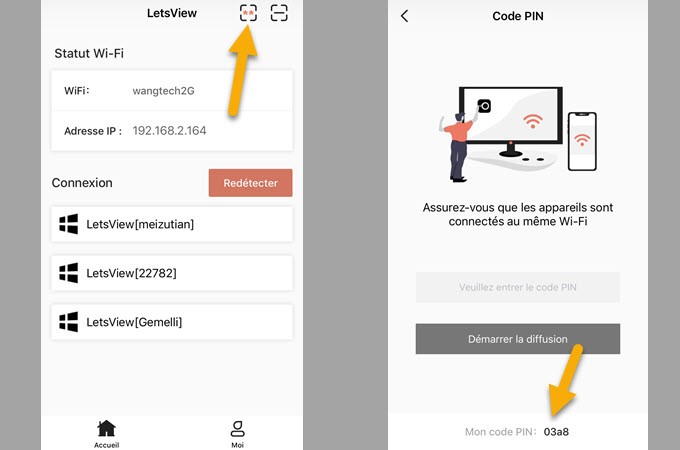
- Cliquez sur « Diffuser l’écran du PC » sur le programme de bureau LetsView et entrez le code PIN qui s’affiche en bas de votre application mobile LetsView.
- Cliquez sur « Commencer à se connecter ».
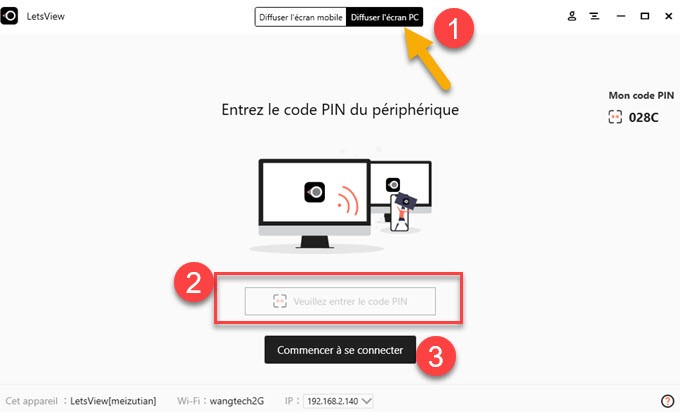
- Sur votre Android, appuyez sur « Autoriser » pour autoriser la connexion entre les deux appareils.
Bureau à Distance Chrome
Bureau à distance Chrome est une extension d’application accessible depuis Chrome Store. Le programme permet de partager l’écran de votre PC aux autres utilisateurs exécutant la même application. Vous pourrez ainsi diffuser tous les fichiers stockés sur votre PC et les contrôler depuis l’écran de votre mobile. L’application garantie que toutes les sessions de contrôle sont cryptées et bien sécurisées. Ceci parce que le programme possède une protection via un code PIN privé, qui peut être modifié à chaque fois que vous lancez le programme. Voici comment utiliser cet outil :
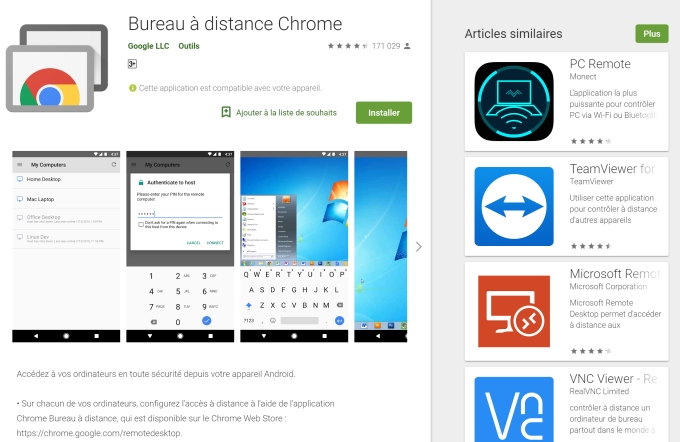
- Télécharger et installer Bureau à Distance Chrome sur le navigateur Chrome.
- Ensuite, connectez-vous avec votre compte Gmail et lancez l’application une fois l’installation terminée.
- Sur la fenêtre pop-up, cliquez sur « Démarrer » sous Mon PC et on vous demandera de télécharger Bureau à Distance Chrome Host. Cliquez simplement sur « Accepter et Installer ».
- Cochez la case « Activer les connexions à distance » et entrez le code PIN que vous souhaitez utiliser.
- A ce stade, allez sur Google Play Store et installez la version mobile de l’application. Une fois effectué, ouvrez l’application sous Mon PC puis appuyez sur le nom de votre appareil.
- Entrez le mot de passe de votre choix et cliquez sur « Connecter ».
VNC Viewer
Cette application supporte différents systèmes comme Windows, Linux et Mac. Tout comme Chrome Remote Desktop, VNC Viewer possède également une protection via mot de passe, ce qui renforce la protection des données sur votre PC pendant le processus de contrôle. Suivez les instructions suivantes pour afficher le PC sur Android.
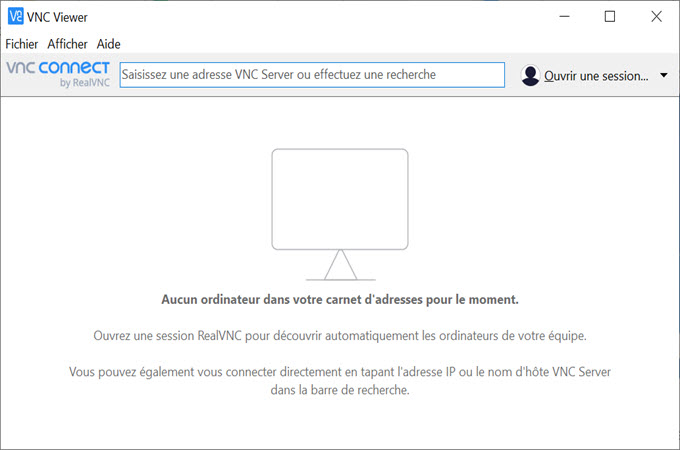
- Installez VNC Viewer sur votre PC et smartphone Android. Créez un compte RealVNC et connectez-vous sur vos deux périphériques.
- Activez hotspot sur votre mobile puis connectez le PC à ce réseau.
- Sur votre téléphone mobile, appuyez sur le bouton plus en gris et entrez l’adresse IP et le nom de votre PC. Ensuite, cliquez sur « Créer » et « Connecter ».
- A ce point, entrez le mot de passe PIN que vous avez créé pour mettre en miroir votre PC.
Pour conclure, si vous avez juste besoin de voir votre PC sur votre smartphone Android, sélectionnez LetsView. Mais dans le cas où vous avez besoin de plus d’options, ApowerMirror sera une meilleure option pour vous.



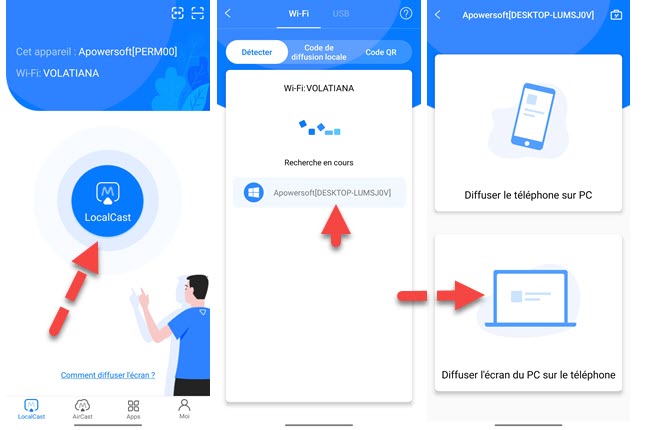
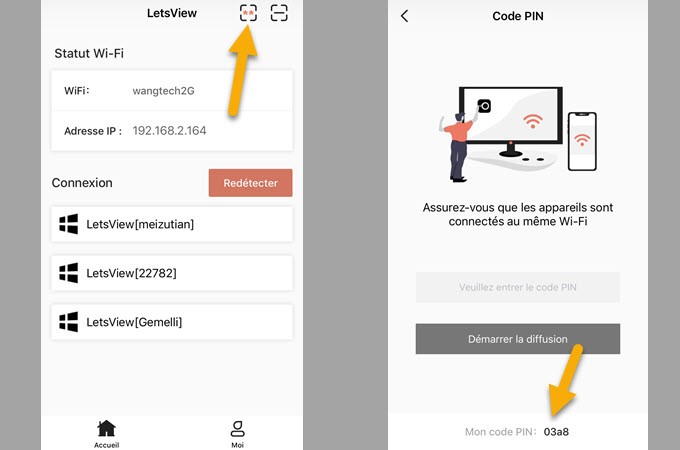
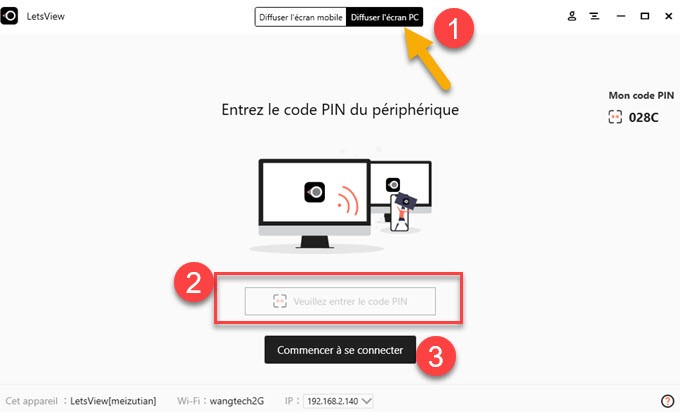
Laissez un commentaire